现在大部分电脑都是win10系统,有些用户想知道怎么设置Win+E快捷键打开"此电脑",接下来小编就给大家介绍一下具体的操作步骤。
具体如下:
-
1. 首先第一步根据下图所示,找到并双击【此电脑】图标。

-
2. 第二步根据下图所示,成功打开【此电脑】窗口。
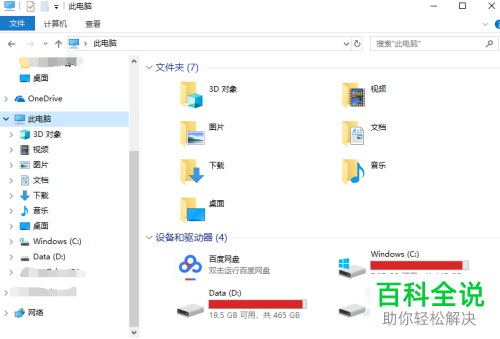
-
3. 第三步根据下图所示,先点击顶部【查看】,接着点击【选项】图标。

-
4. 第四步打开【文件夹选项】窗口后,根据下图所示,先将【打开文件资源管理器时打开】设置为【此电脑】,接着点击【确定】选项。
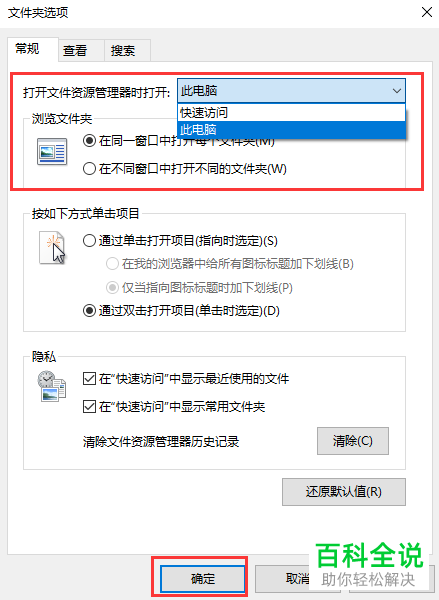
-
5. 最后按下【Win+E】快捷键,根据下图所示,成功打开【此电脑】窗口。
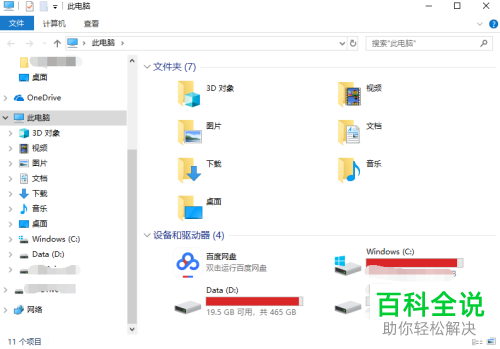
-
以上就是win10系统怎么设置Win+E快捷键打开"此电脑"的方法。
